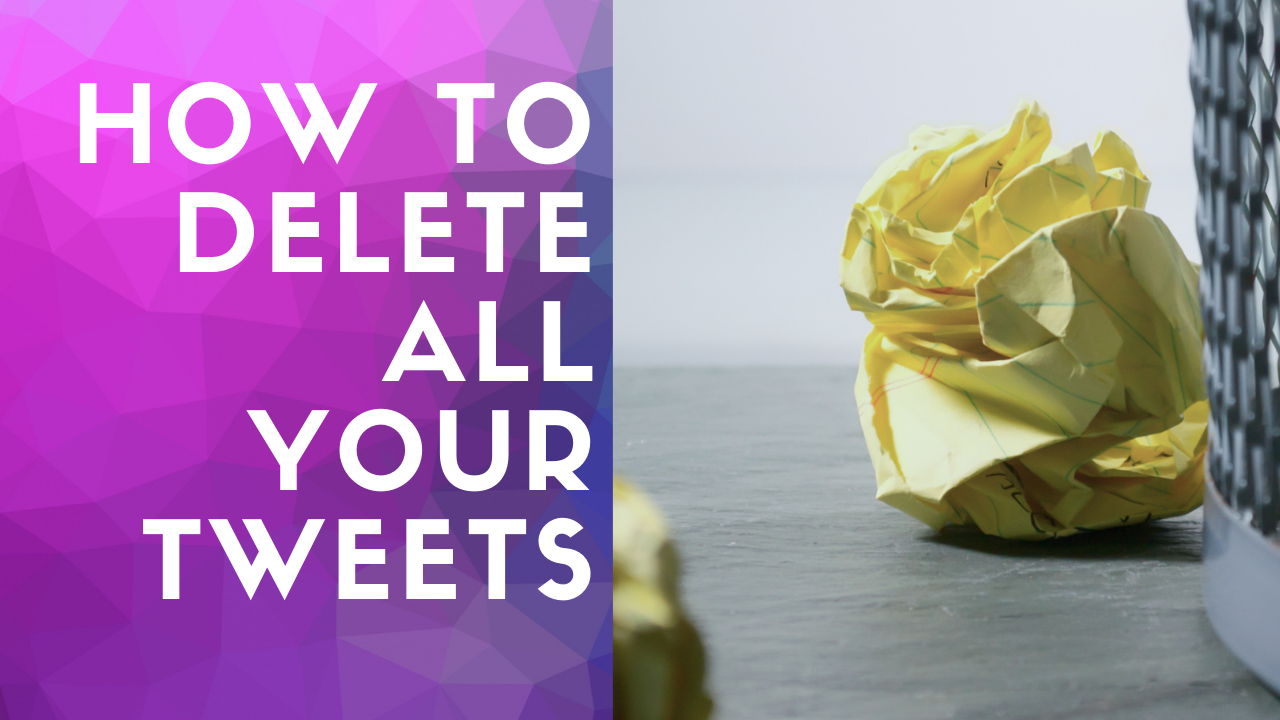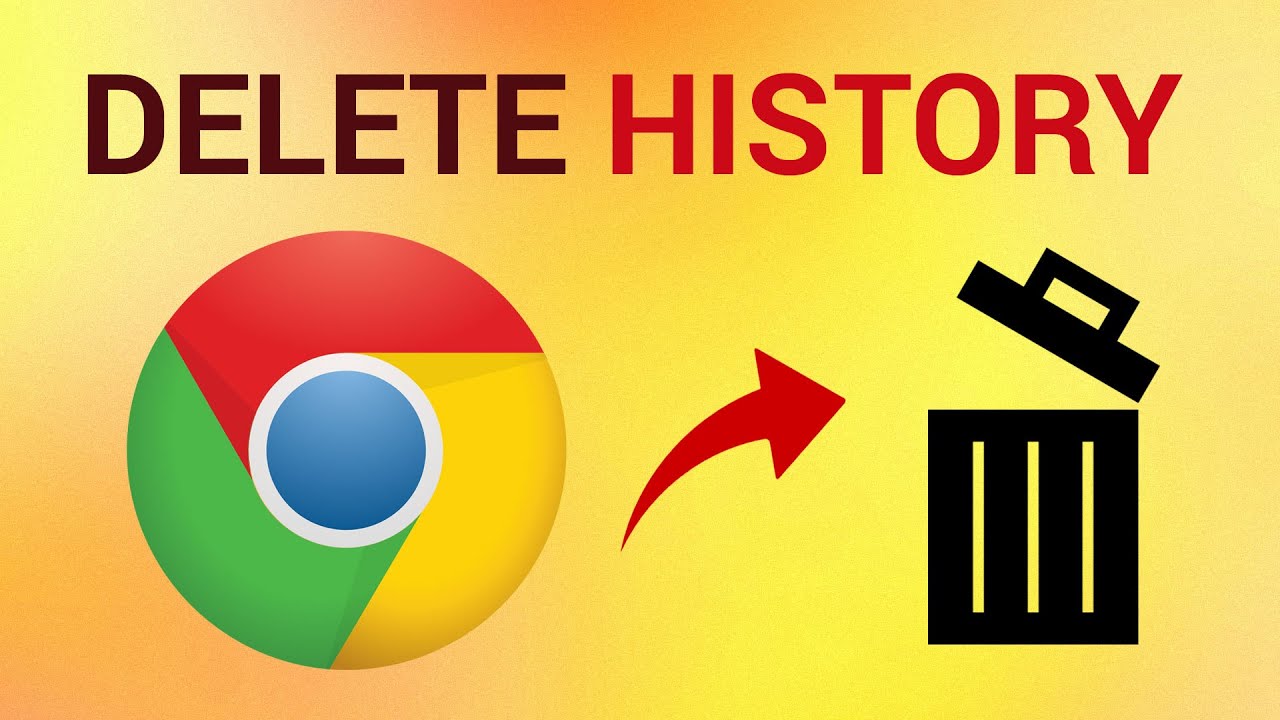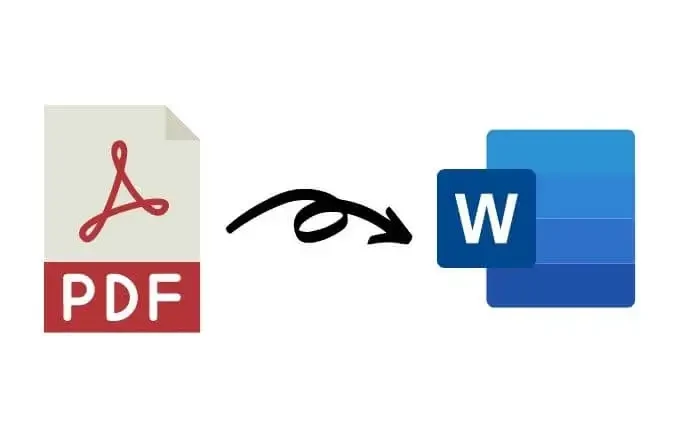
يعتبر تنسيق المستند المحمول (PDF) هو تنسيق الملف الأكثر موثوقية عندما يتعلق الأمر بتوزيع المستندات والحفاظ على التنسيق. يمكن فتح ملف PDF بسهولة على أي جهاز سواء كان هاتفًا ذكيًا أو جهازًا لوحيًا أو جهاز كمبيوتر. لكن تحويل ملف PDF إلى Word يصبح صعبًا لأن معظم محولات PDF لا يمكن أن تحتوي على نفس المحاذاة في Word كما كانت في PDF. في هذه المقالة، ستتعلم كيفية تحويل PDF إلى Word دون فقدان التنسيق.
ابدأ بتحويل ملف PDF إلى Word بدون تنزيل البرنامج
بالإضافة إلى برامج تحويل ملفات PDF للكمبيوتر الشخصي والجوال، هناك خيار آخر لتحويل ملفات PDF وهو محول PDF عبر الإنترنت. لا يشغل استخدام محولات PDF المجانية عبر الإنترنت ذاكرة الكمبيوتر، ولا داعي للقلق بشأن الارتباط ببرامج أخرى بشكل ضار. يعد هذا اختيارًا جيدًا إن لم يكن لديك برنامج تحويل احترافي على جهاز الكمبيوتر الخاص بك. في هذه المقالة، أوصي ببعض مواقع الويب على الإنترنت لتحويل PDF إلى Word دون تنزيل برنامج.
إقرأ أيضا: برنامج تصميم فيديو | أفضل برامج مونتاج على أندرويد
Google Docs
محرر مستندات Google هو محرر مستند إلى الويب يسمح لك بحفظ ملفات PDF بتنسيق Word. إنه جزء من Google Drive، وأنا متأكد من أن كل مستخدم على دراية به. يمكن للمستخدمين إجراء جميع العمليات الأساسية بسهولة، بما في ذلك إنشاء المستندات عبر الإنترنت وتحريرها والتعاون فيها. جميع الوظائف الأساسية للوثائق متاحة. إنه خيار ممتاز لتحويل PDF إلى Word بدون برامج.
إقرأ أيضا: أفضل vpn مجاني للأندرويد حتى الآن
كيفية تحويل PDF إلى Word بدون برامج في محرر مستندات Google؟
- انتقل إلى محرر مستندات Google وقم بتسجيل الدخول إلى حساب Google الخاص بك. إن لم تقم بتسجيل الدخول إلى موقع الويب، فأدخل عنوان بريدك الإلكتروني وكلمة المرور أولاً.
- انقر فوق رمز “تحميل” لفتح مستند PDF الخاص بك. أو اسحب ملفك إلى علامة التبويب “تحميل”.
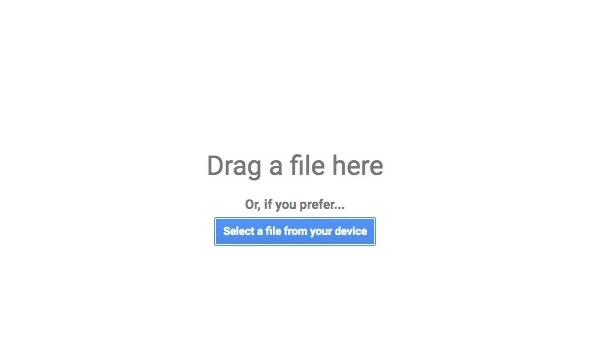
- اضغط على الزر “فتح باستخدام” في الجزء العلوي وحدد “فتح باستخدام محرر مستندات Google”.
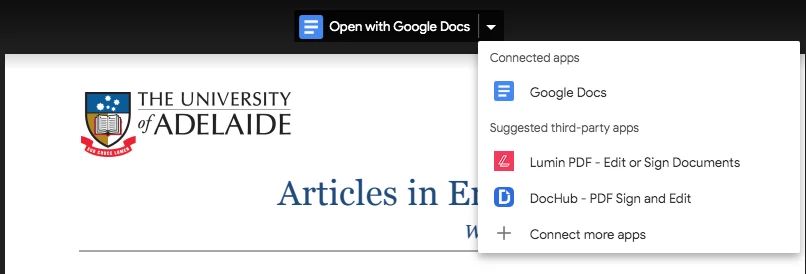
- انقر فوق “ملف” في القائمة، وحدد “تنزيل” واختر تنسيق Word. سيتم حفظ ملفك بتنسيق Word بدون تنزيل برنامج.
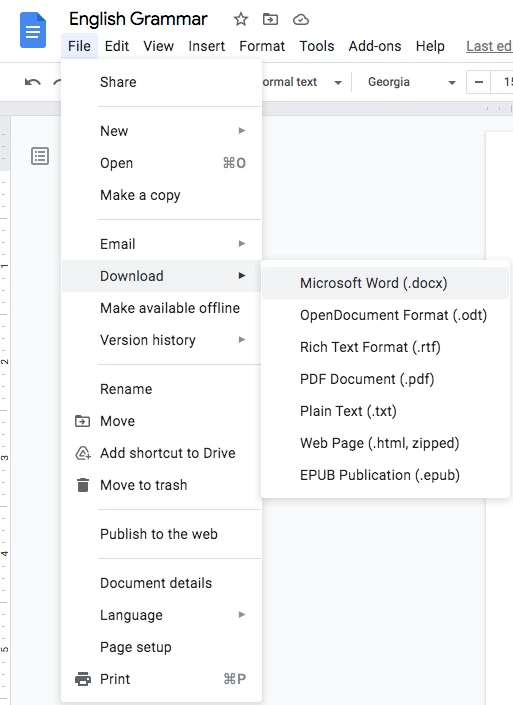
PDF.online
انطباعي الأول عن PDF.online هو أنه سهل الاستخدام وسهل التشغيل. إنها واحدة من أكثر أدوات تحويل ملفات PDF عبر الإنترنت شيوعًا مع أكثر من 20 وظيفة. كان PDF.online يُعرف سابقًا باسم Xodo PDF. إنه مجاني للاستخدام ويتيح المزامنة مع Google Drive وOneDrive وDropbox. دعنا نتعلم كيفية تحويل PDF إلى Word دون تنزيل البرنامج في PDF.online.
إقرأ أيضا: أفضل بور بانك للكمبيوتر المحمول هذا العام
كيفية تحويل PDF إلى Word دون تنزيل البرنامج في PDF.online؟
- حدد “PDF to Word”، ثم قم بتحميل ملفات PDF الخاصة بك من الجهاز المحلي ، Dropbox أو Google Drive.
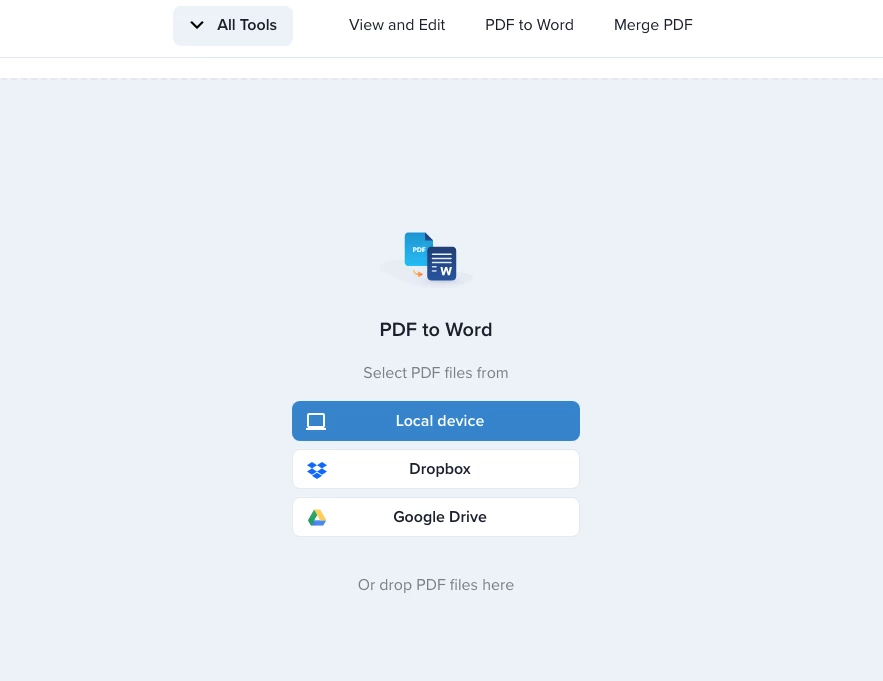
- انقر فوق “تحويل” على يسار الصفحة. إن كنت بحاجة إلى تصدير مستندات PDF متعددة إلى تنسيق Word، فيمكنك اختيار “إضافة المزيد من الملفات” لتنفيذ تحويل مستندات متعددة في نفس الوقت.
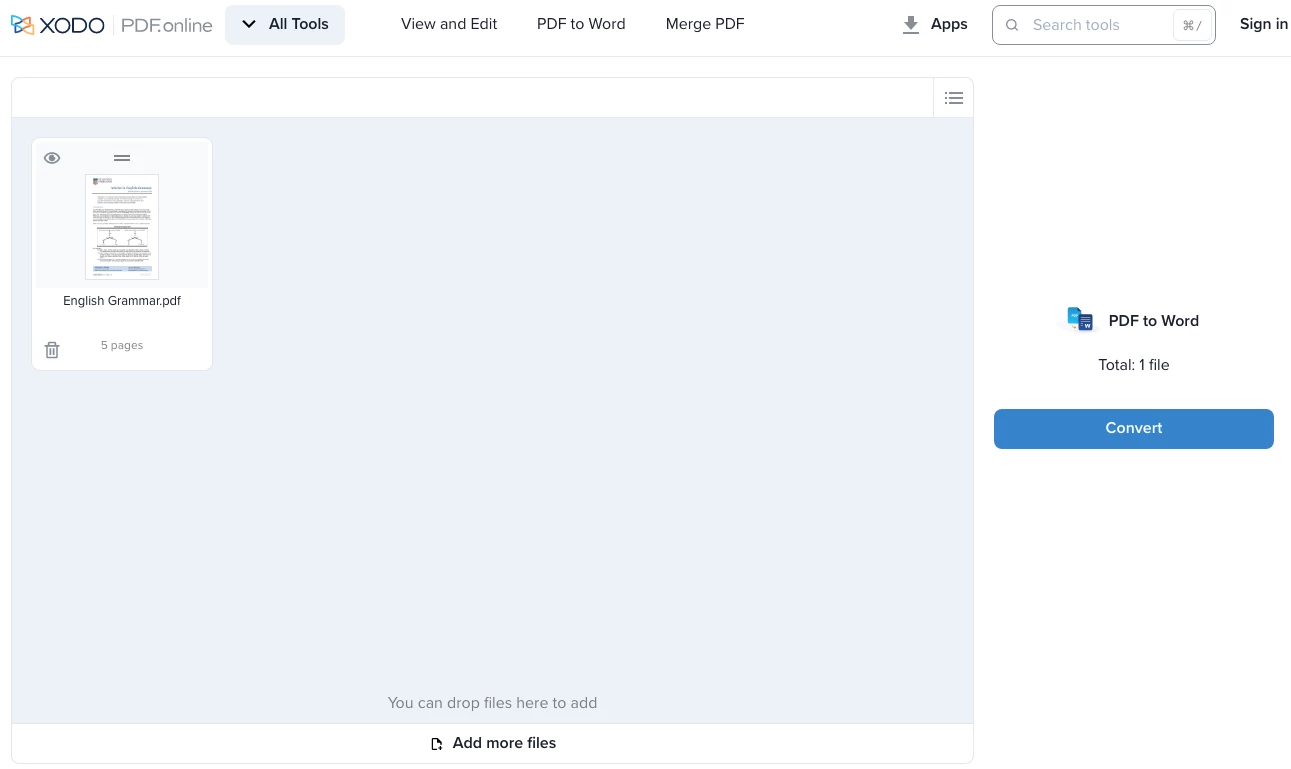
- انقر فوق “تنزيل”، سيظهر مستند Word في مجلد التنزيل مباشرة.
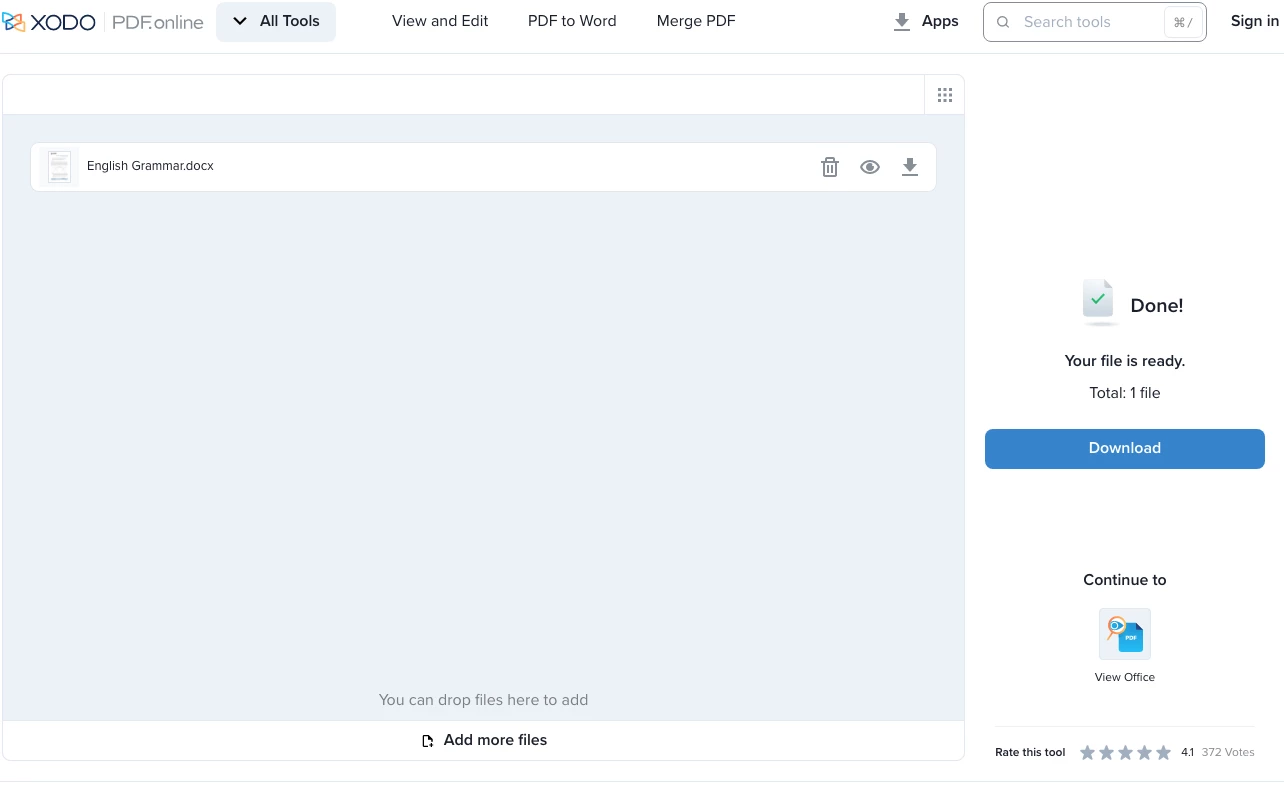
iLovePDF
iLovePDF هو محول ومحرر PDF متعدد الوظائف يوفر تحويل PDF عالي الجودة. تتوفر وظائف التحرير الشائعة ووظائف تحويل التنسيق، بما في ذلك: دمج ملفات PDF وتقسيمها وضغطها وتحويلها وتدويرها، بالإضافة إلى إضافة علامة مائية إلى ملفات PDF، ولكن أيضًا مع إلغاء القفل والتشفير والإصلاح والوظائف المتقدمة الأخرى. إن كنت ترغب في تحويل PDF إلى Word دون تثبيت البرنامج مجانًا، فيمكن أن يساعدك موقع الويب هذا في التعامل مع معظم ملفات العمل.
إقرأ أيضا: كيفية تغيير بلد متجر جوجل بلاي (Google Play)
كيفية تحويل ملف PDF إلى Word بدون تثبيت برنامج مجانًا؟
- ابدأ بزيارة موقع iLovePDF وانقر على قسم “PDF to Word”.
- انقر فوق “تحديد ملف PDF” لتحميل ملف PDF الذي تريد تحويله، ثم انقر فوق “فتح”. بدلاً من ذلك، يمكنك أيضًا سحب الملفات إلى هذه المنطقة مباشرةً.
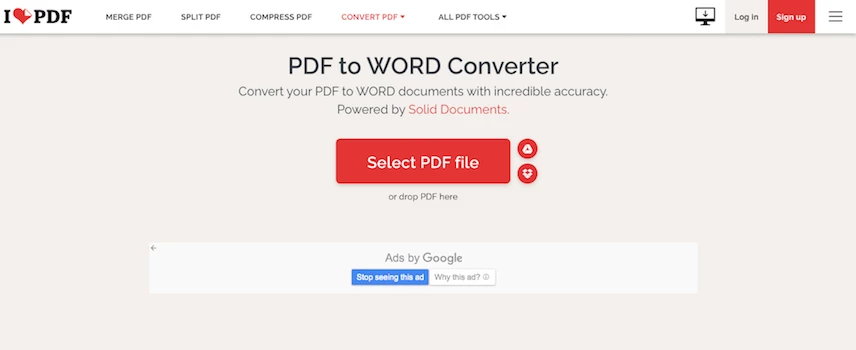
- انقر فوق الزر الأحمر “التحويل إلى Word”. ولكن إن كنت ترغب في تحويل ملف PDF ممسوح ضوئيًا أو تحويل أكثر من مستند في وقت واحد، فيجب عليك الترقية.
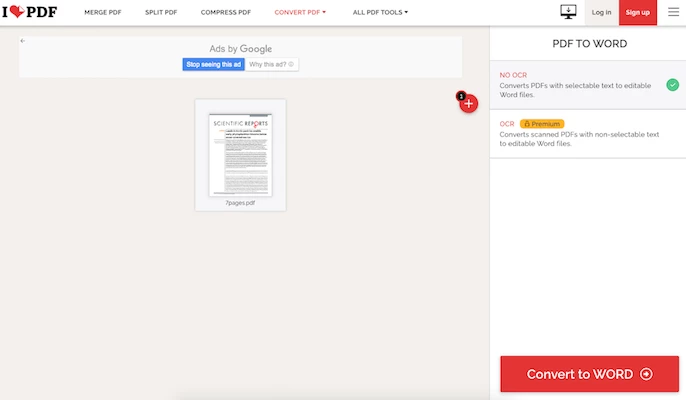
- تم إنشاء مستند Word الخاص بك الآن! انقر فوق الزر “تنزيل” أو احفظه في Google Drive أو Dropbox.
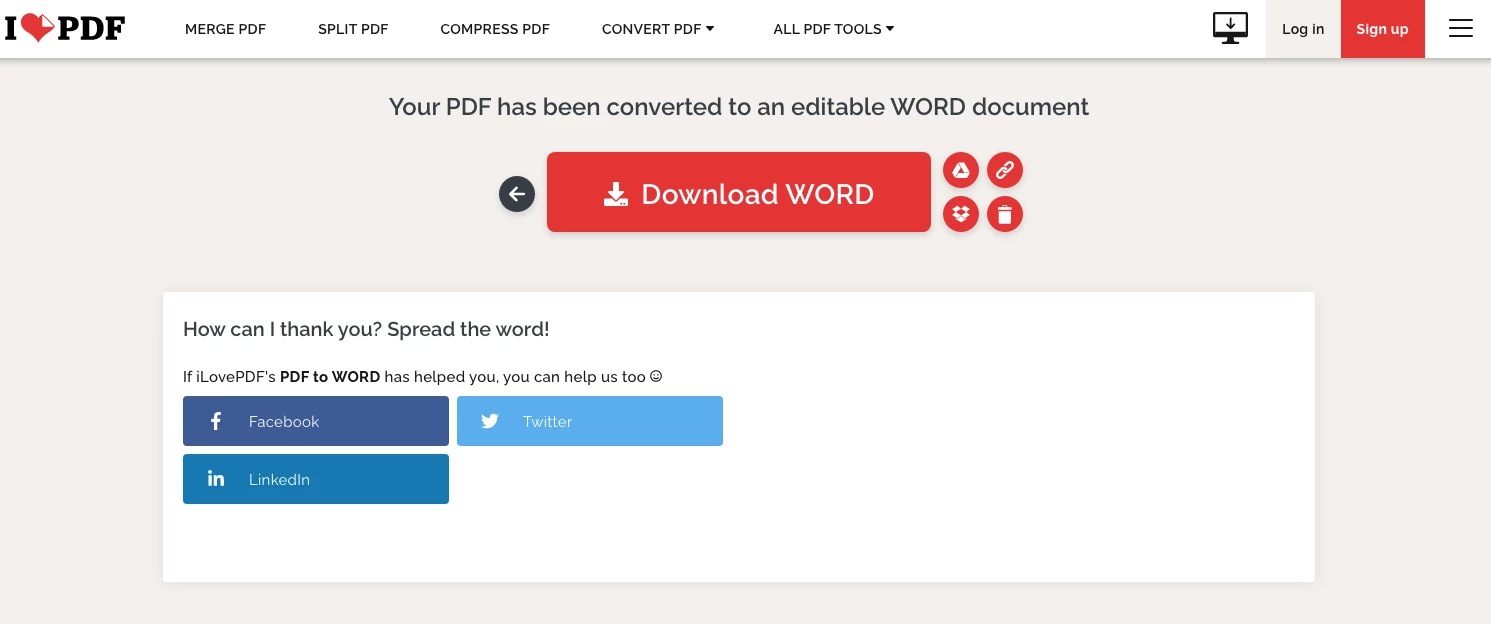
الخلاصة
سواء كنت تستخدم برنامجًا أو خدمة عبر الإنترنت لتحويل ملفات PDF الخاصة بك، يمكنك إنجاز المهمة بسهولة. إن كنت ترغب فقط في تحويل PDF إلى Word دون تنزيل برنامج وبشكل مجاني، فإنني أوصي بـ Google Docs وPDF.online. كعامل مكتب، فإن استخدام محولات PDF الاحترافية مثل Cisdem PDF Converter OCR هو الخيار الأفضل. إنه أكثر كفاءة وأمانًا ويمكن أن يلبي احتياجات العمل المختلفة.
إقرأ أيضا: أفضل 5 تطبيقات تعلم اللغة الإنجليزية
كيف أقوم بتحويل ملف PDF إلى Word مجانًا؟
1. افتح ملف PDF في Acrobat DC.
2. انقر فوق أداة “تصدير” PDF في الجزء الأيمن.
3. اختر Microsoft Word كتنسيق التصدير الخاص بك، ثم اختر “مستندWord”.
4. انقر فوق “تصدير”. إن كان ملف PDF الخاص بك يحتوي على نص ممسوح ضوئيًا، فسيقوم محول Acrobat Word بتشغيل التعرف على النص تلقائيًا.هل يمكن تحويل ملف PDF إلى Microsoft Word؟
أولاً، افتح ملف PDF في Acrobat. على الجانب الأيمن من النافذة، انقر فوق أمر “تصدير PDF”. بعد ذلك، حدد خيار “Microsoft Word” على اليسار. على اليمين، يؤدي تحديد “مستند Word” إلى تحويل ملف PDF إلى مستند Word حديث بتنسيق DOCX.
كيف يمكنني تحويل PDF إلى Word؟
إن كان لديك برنامج Adobe Acrobat Pro، فيمكنك استخدامه لتصدير أي ملف PDF كمستند Word. أولاً، افتح ملف PDF باستخدام Acrobat. ثم، انقر فوق القائمة “ملف”، وحدد “تصدير إلى”، واختر Microsoft Word “. أخيرًا، حدد مستند Word. يمكنك بعد ذلك حفظ الملف في الموقع المطلوب.